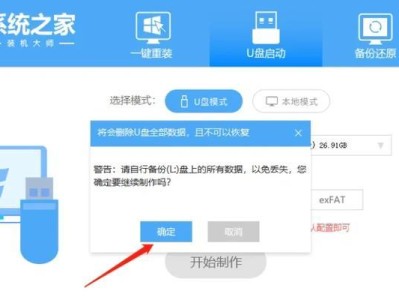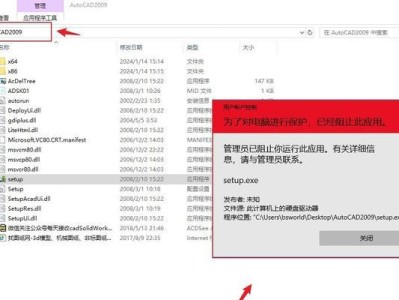在日常生活中,我们经常会使用到无线网络,而路由器作为连接设备与互联网的桥梁,扮演着重要的角色。然而,由于各种原因,我们有时会忘记设置的路由器密码,进而无法正常连接网络。本文将为大家介绍如何重新设置路由器密码,帮助大家解决这个困扰。
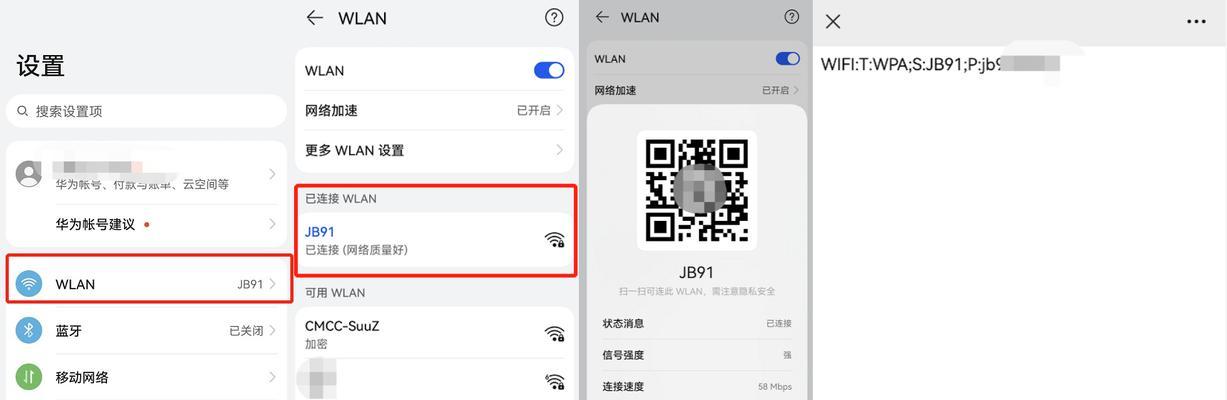
了解路由器密码的重要性
在使用无线网络时,设置一个强密码对于保护个人信息和网络安全非常重要。路由器密码是保护您网络不被外界非法访问的第一道防线,请务必妥善保管好您的路由器密码。
连接路由器
在电脑或手机上找到无线网络连接,点击连接到路由器的Wi-Fi网络,确保您已成功连接到您的路由器。

打开浏览器
在成功连接路由器后,打开您的浏览器,并在地址栏中输入路由器的默认IP地址。通常情况下,默认的IP地址为192.168.1.1或192.168.0.1,如果您不确定,可以查阅路由器的说明书或者在互联网上搜索。
输入用户名和密码
在输入IP地址后,您会被要求输入用户名和密码。一般来说,路由器的默认用户名和密码可以在说明书中找到,如果您没有更改过,默认的用户名和密码可能是admin。
进入路由器设置界面
成功输入用户名和密码后,您会进入路由器的设置界面。根据不同的路由器品牌和型号,界面可能会有所不同,但大致功能是相似的。
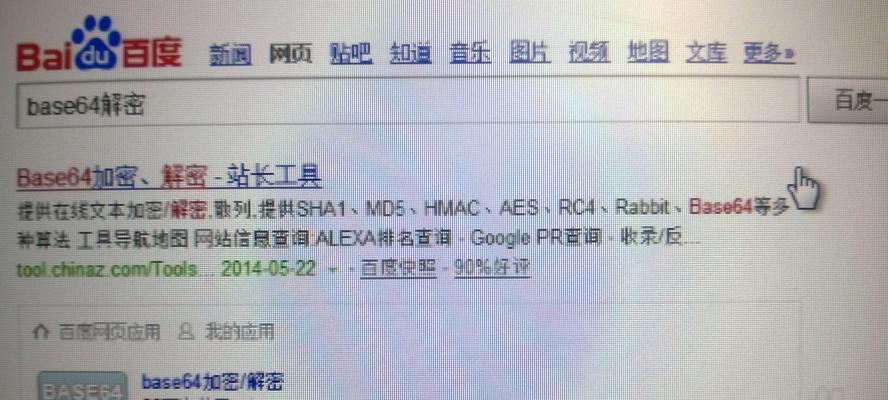
找到重置密码选项
在路由器设置界面中,您需要找到“安全”、“设置”或类似的选项。点击进入后,您应该能够找到重置密码或更改密码的选项。
重置密码
点击重置密码选项后,系统会要求您输入新的密码。请注意,为了保护您的网络安全,请选择一个强密码,并确保不要忘记。建议使用包含字母、数字和特殊字符的组合密码。
确认修改
在设置新密码后,系统通常会要求您再次输入新密码以确认修改。请仔细核对两次输入的密码是否一致。
保存设置
确认新密码无误后,请点击保存或应用按钮以保存您的设置。系统会进行保存并重启路由器,此时您需要重新连接到路由器。
重新连接路由器
在重启路由器后,您需要重新连接到路由器的Wi-Fi网络。在连接过程中,您将需要输入新设置的密码。
测试连接
成功连接到路由器后,请打开浏览器,尝试访问一个网页以确认网络连接是否正常。如果可以正常访问网页,那么恭喜您,已成功重新设置了路由器密码。
忘记密码应对措施
如果在以上步骤中无法找回或重置密码,您可以尝试使用路由器背面的默认密码重置按钮。具体的操作方式可以在说明书中找到。
路由器密码管理小技巧
为了避免再次忘记路由器密码,我们建议您将密码记录在安全的地方,并定期更换密码,以增加网络安全性。
咨询专业人士
如果您对重置路由器密码的步骤仍然感到困惑,或者您担心自己的网络安全问题,请咨询专业人士,他们将为您提供专业的指导和帮助。
忘记路由器密码并不是什么大问题,通过按照以上步骤重新设置密码,您将能够轻松解决这个问题。同时,我们也要提醒大家,保护好路由器密码是确保个人信息和网络安全的重要一环,希望大家能够重视起来,并遵循相关的安全操作规范。